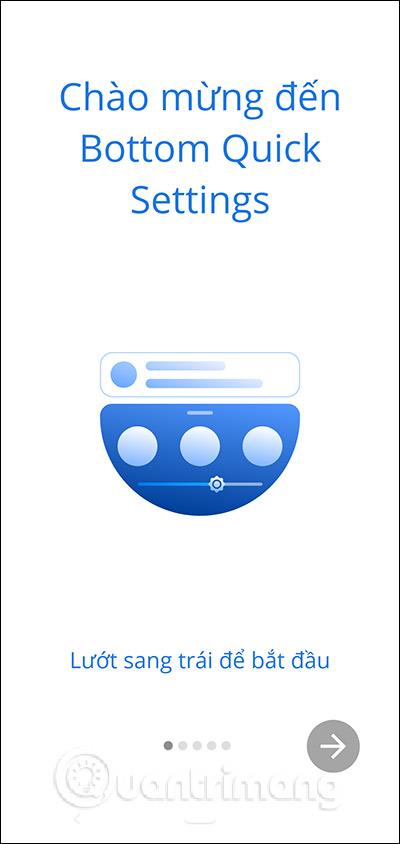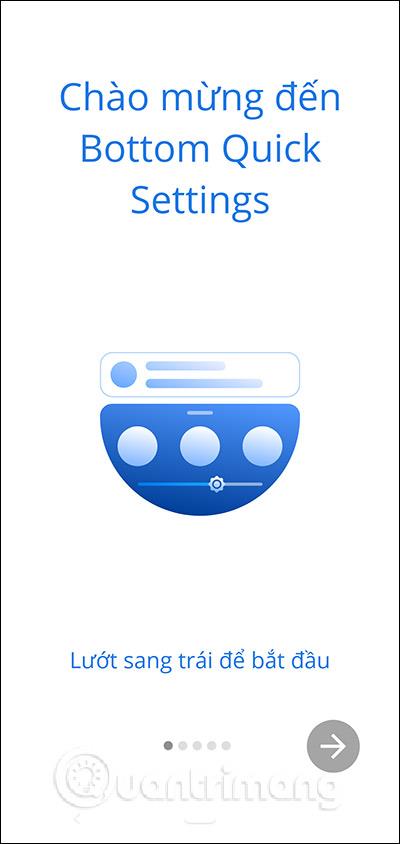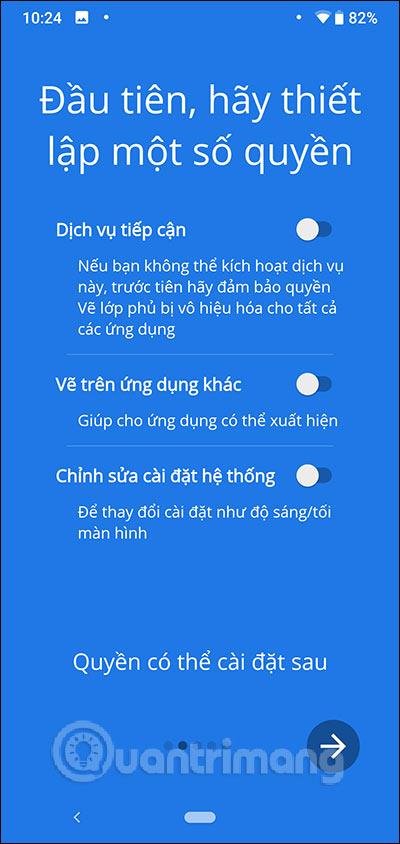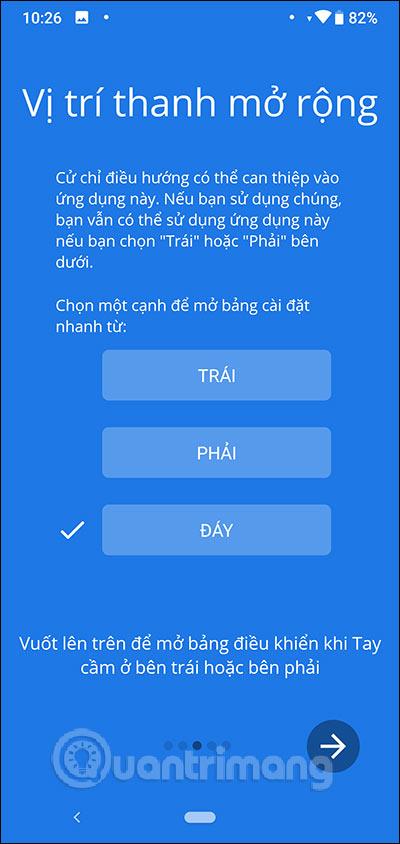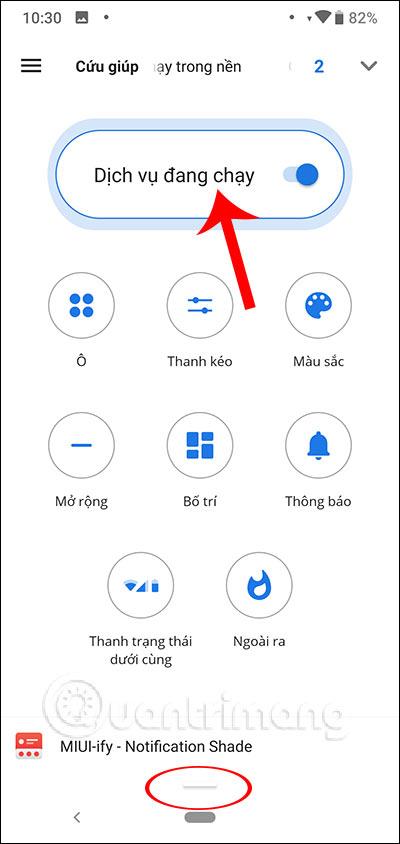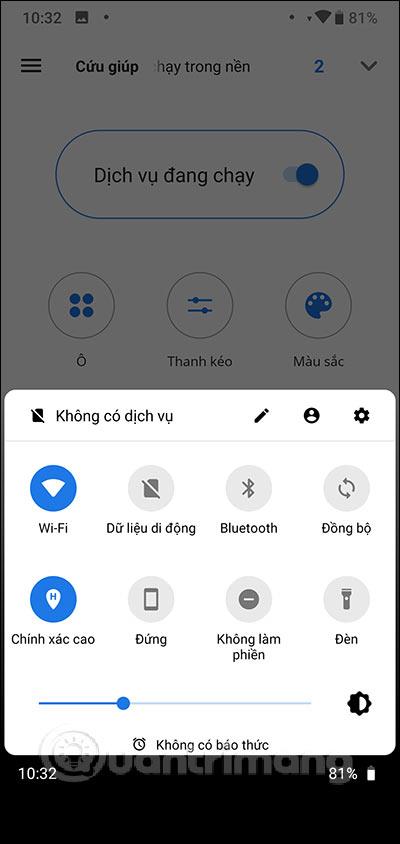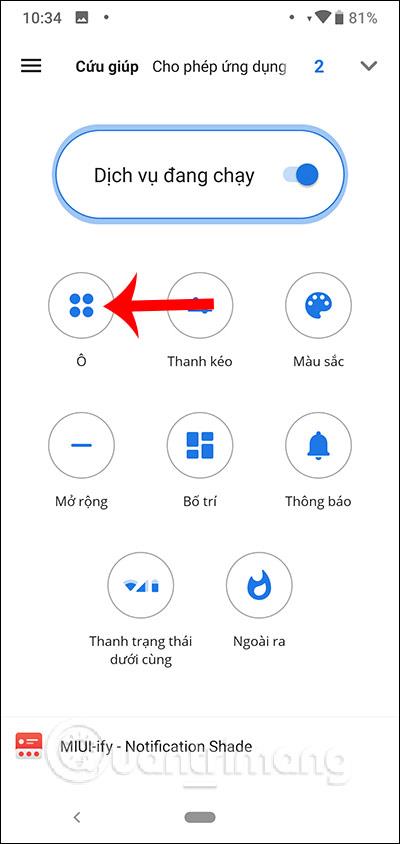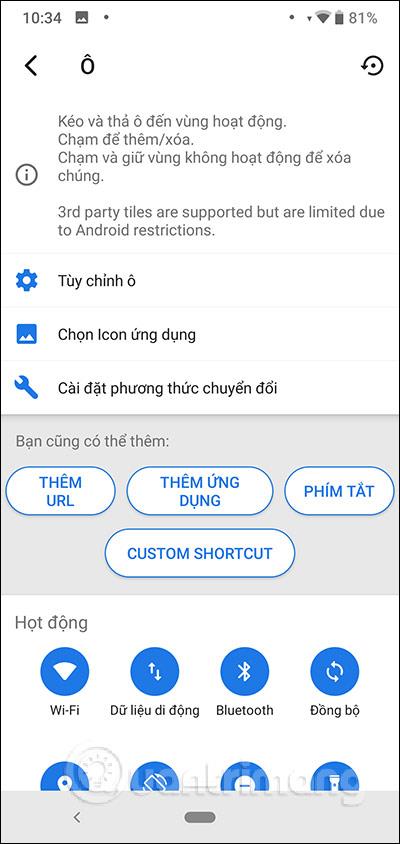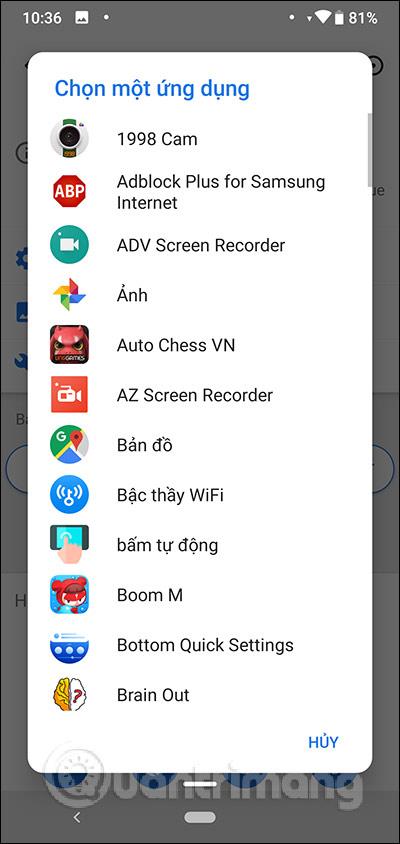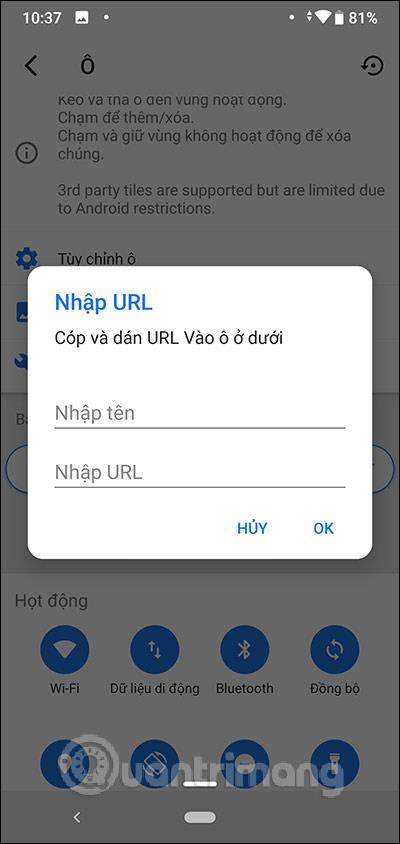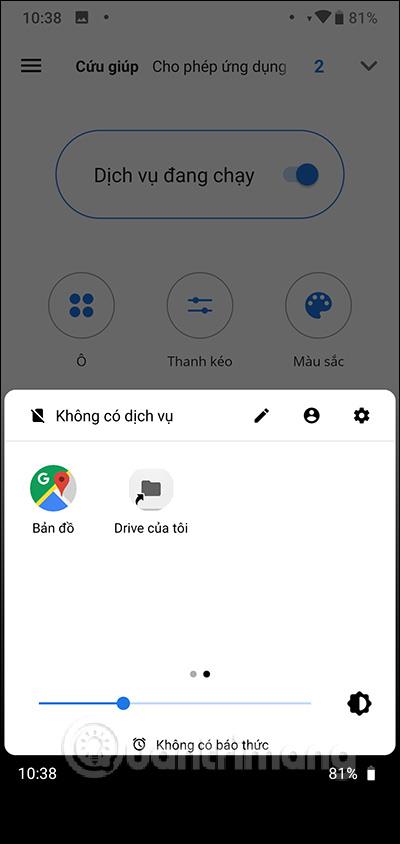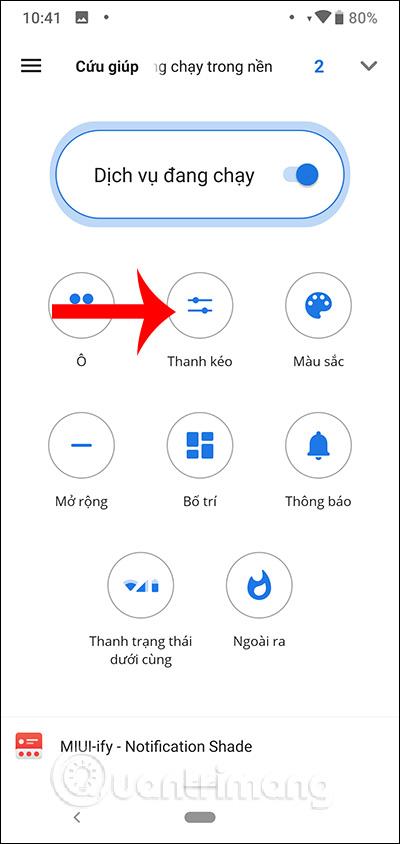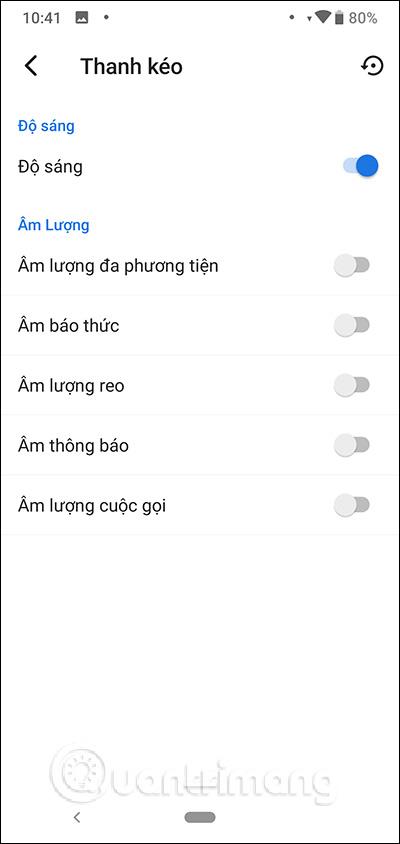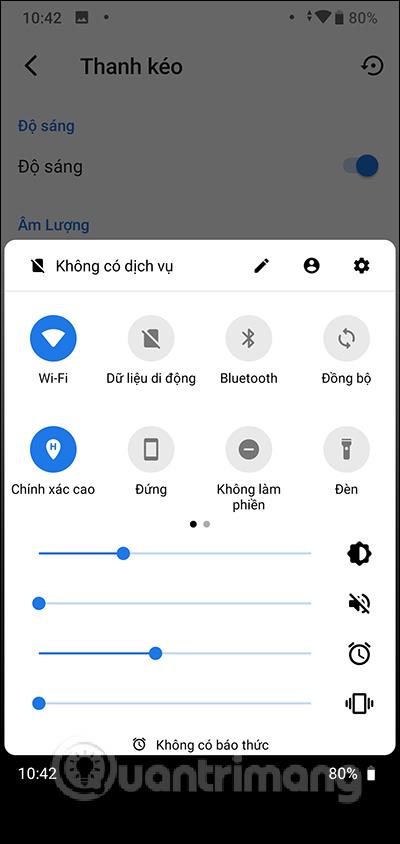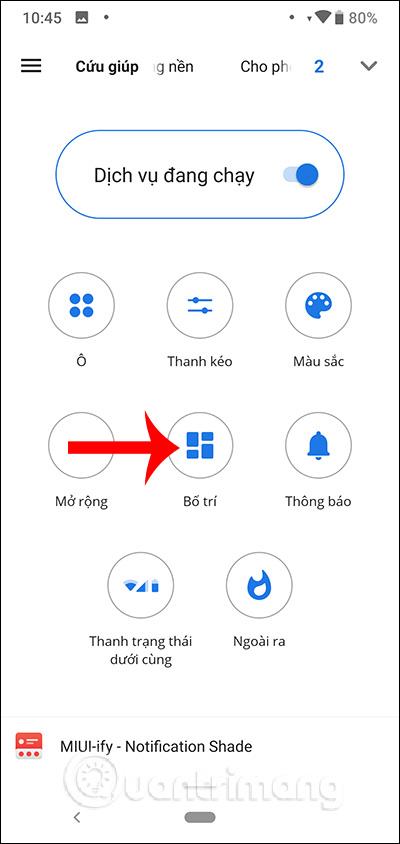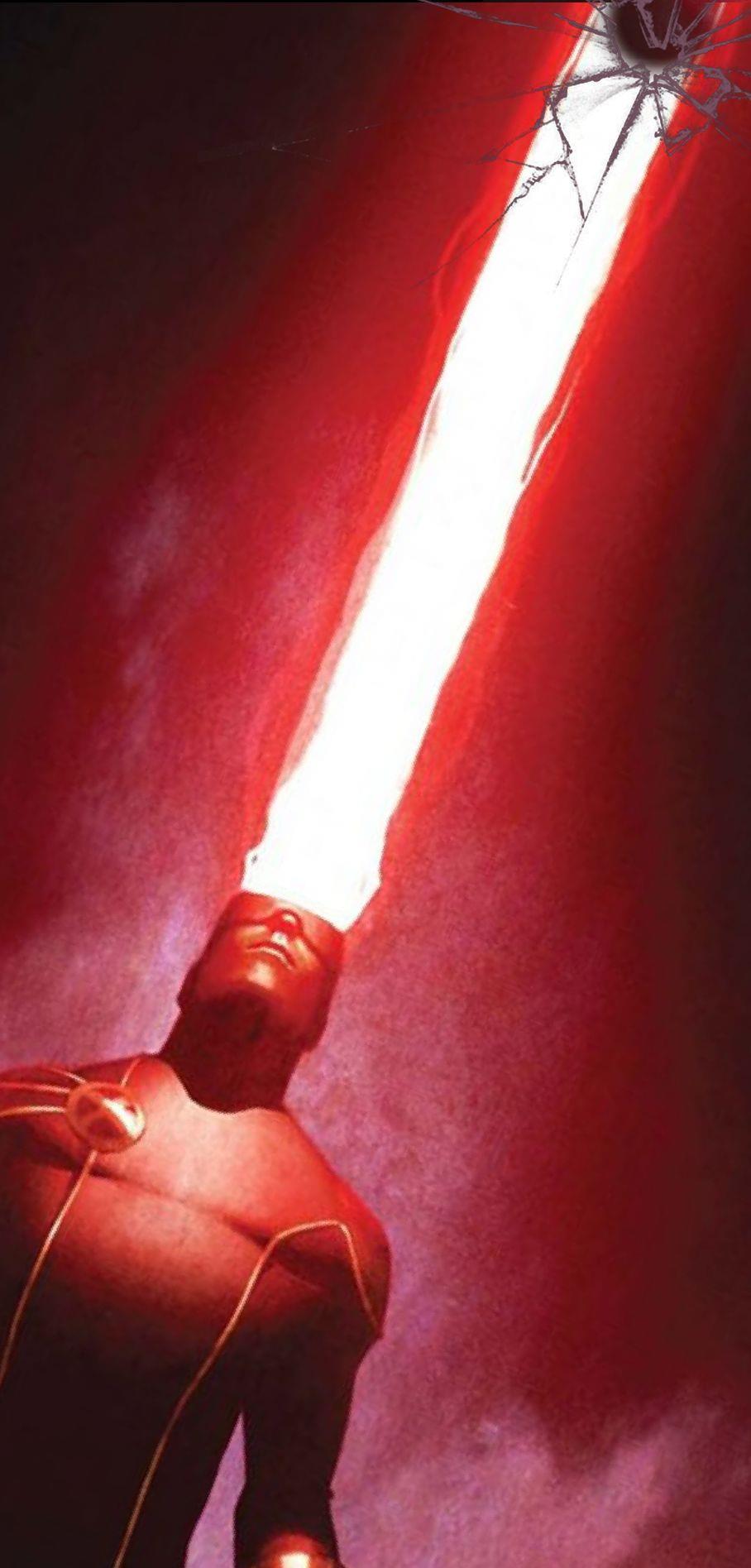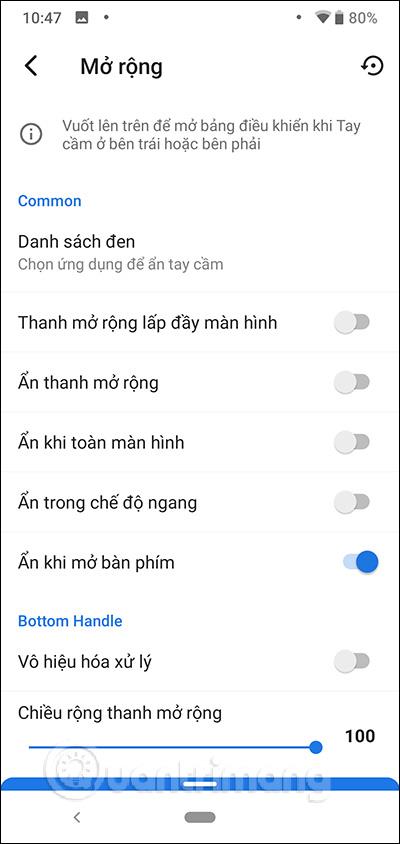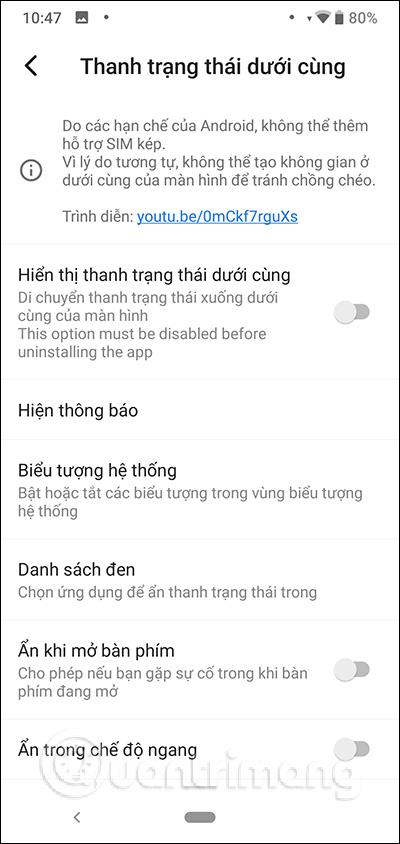Paprastai „Android“ įrenginiai atidaro sparčiuosius nustatymus braukdami žemyn nuo viršutinio ekrano krašto. Tačiau šiuo metu yra daug išmaniųjų telefonų su dideliais ekrano dydžiais, todėl gamintojas pakeitė greitųjų nustatymų vietą į apatinį ekrano kraštą arba abiejose ekrano pusėse, kad atitiktų naudojimo viena ranka poreikius.
O jei norite pakeisti greitųjų nustatymų atidarymo vietą iš apačios į viršų, bet įrenginys to nepalaiko, galite naudoti apačią sparčiųjų nustatymų programą.
Apatiniai spartieji nustatymai padeda vartotojams greitai pasiekti įrenginio nustatymus, braukdami aukštyn nuo apatinio ekrano krašto arba iš abiejų įrenginio pusių, kad būtų rodoma sąsaja. Taigi, užuot atidarę jį iš viršaus į apačią, galite jį atidaryti įvairiais būdais. Toliau pateiktame straipsnyje bus parodyta, kaip naudoti „Bottom Quick Settings“ programą „Android“ įrenginiams.
„Android“ apatinių sparčiųjų nustatymų naudojimo instrukcijos
1 žingsnis:
Atsisiunčiame „Android“ skirtą „Bottom Quick Settings“ programą pagal toliau pateiktą nuorodą.
2 žingsnis:
Baigę diegti, atidarome programą, kurią norite naudoti. Visų pirma prašysime vartotojų leidimo naudotis funkcijomis. Tada galite pasirinkti vietą ir atidaryti nustatymų sąsają , pagal numatytuosius nustatymus iš apačios į viršų, galite pakeisti į kitą vietą.
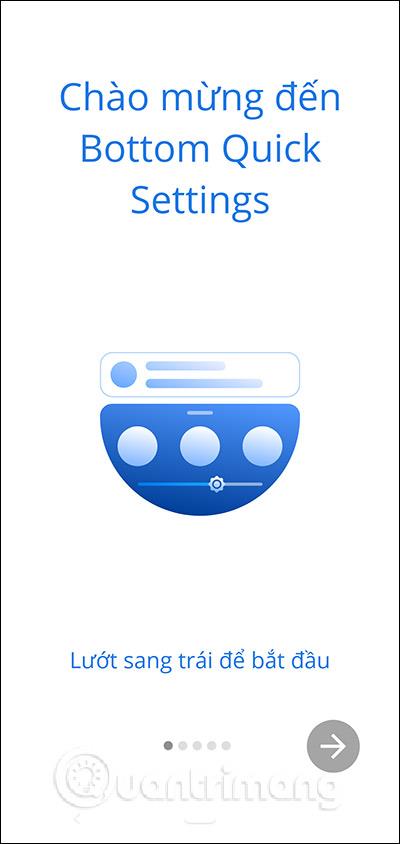
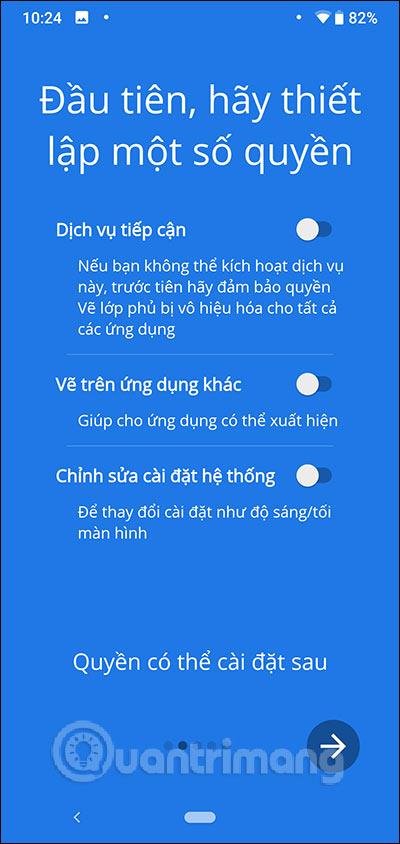
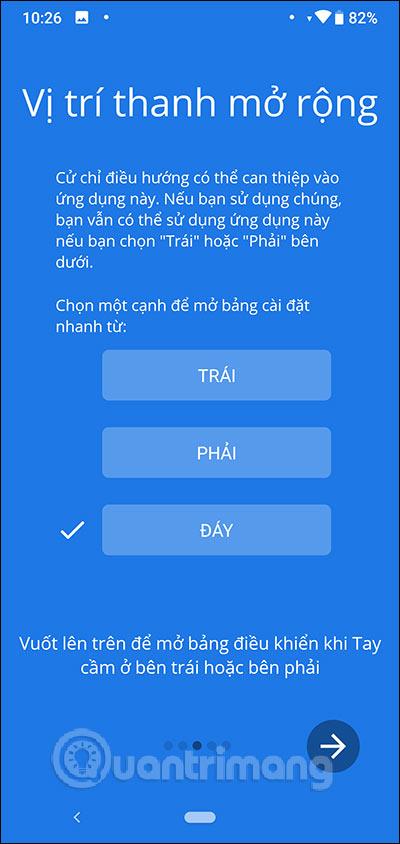
3 veiksmas:
Pasiekdami pagrindinę sąsają, vartotojai turi įjungti veikiančias paslaugas , kad suaktyvintų išplėtimo juostą, kurioje yra greitieji nustatymai. Šiuo metu apatiniame ekrano krašte rodoma maža balta juosta , nes anksčiau buvo pasirinkta vieta, kurioje bus rodomi greitieji nustatymai, ekrano apačioje. Ekrano sąsaja turės greitus nustatymus arba programas, programų URL ir nuorodas.
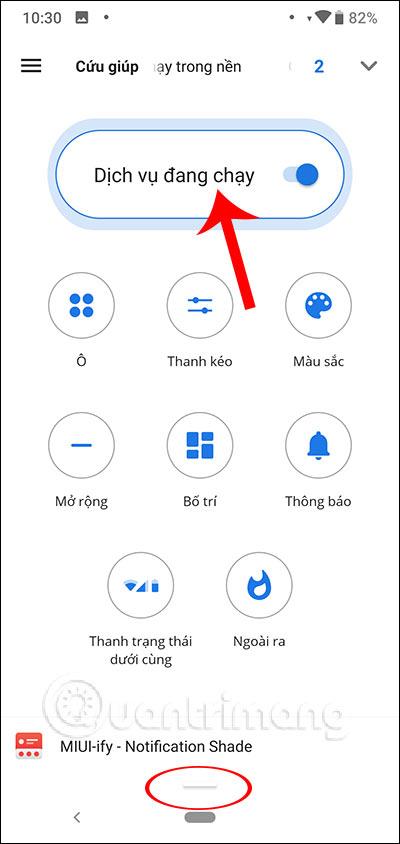
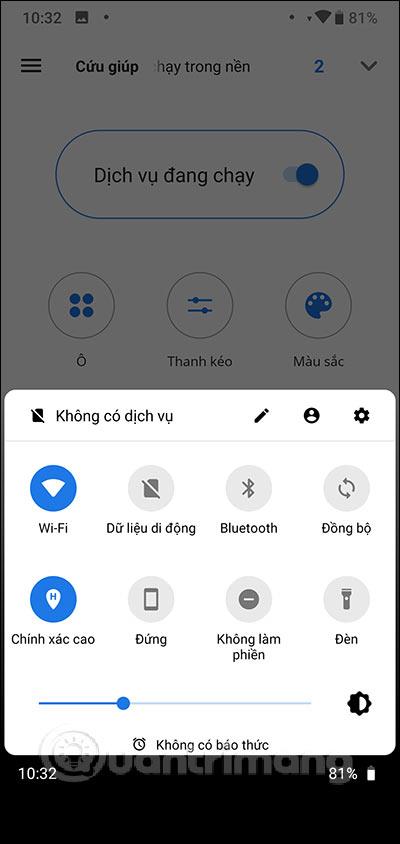
4 veiksmas:
Jei norite pridėti nustatymų ir programų , spustelėkite langelį ir pasirinkite turinį, kurį norite pridėti skiltyje Taip pat galite pridėti, įskaitant URL adresus, programas ir nuorodas.
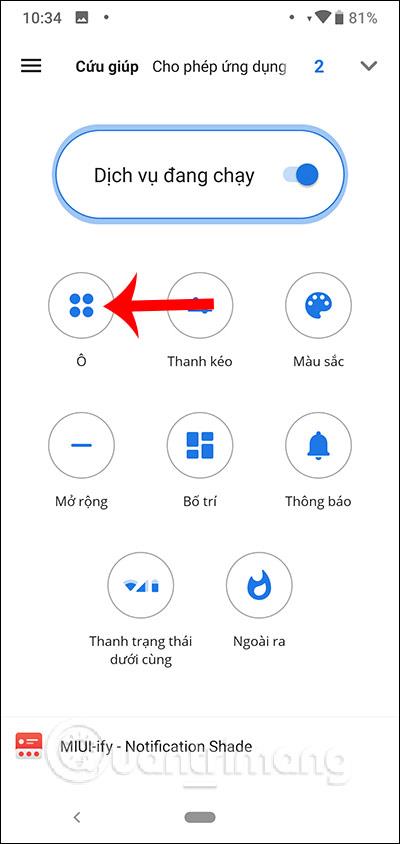
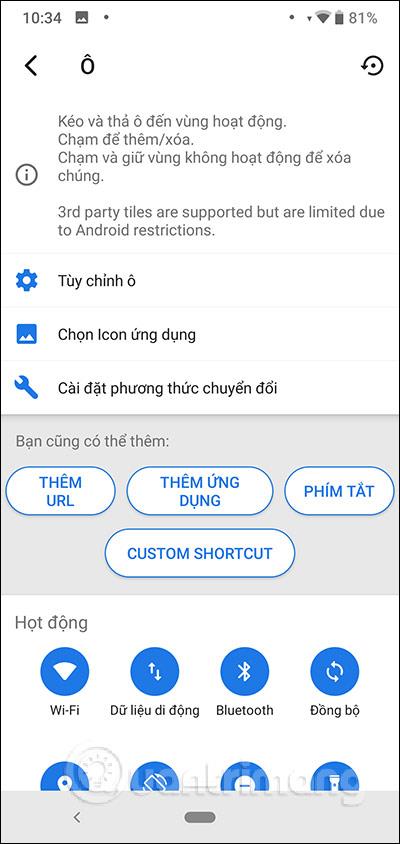
Kiekvienas turinys turi skirtingą turinio įvesties sąsają, kurią galime pasirinkti. Tada greitųjų nustatymų sąsaja bus pakeista taip, kaip nurodyta toliau, pavyzdžiui, pridėjus prieigos programą.
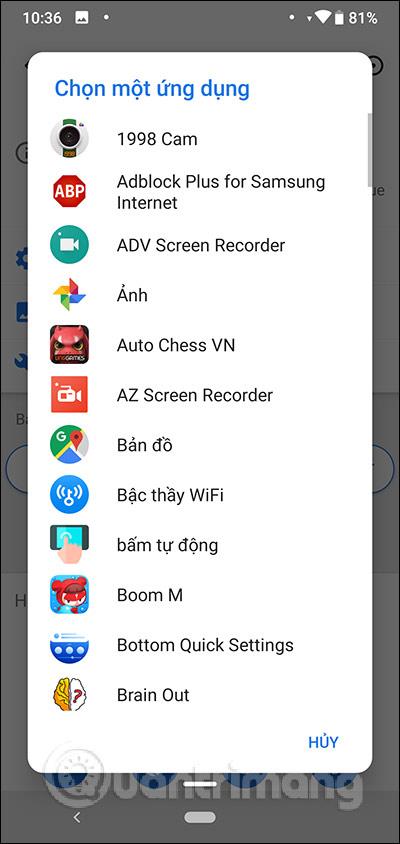
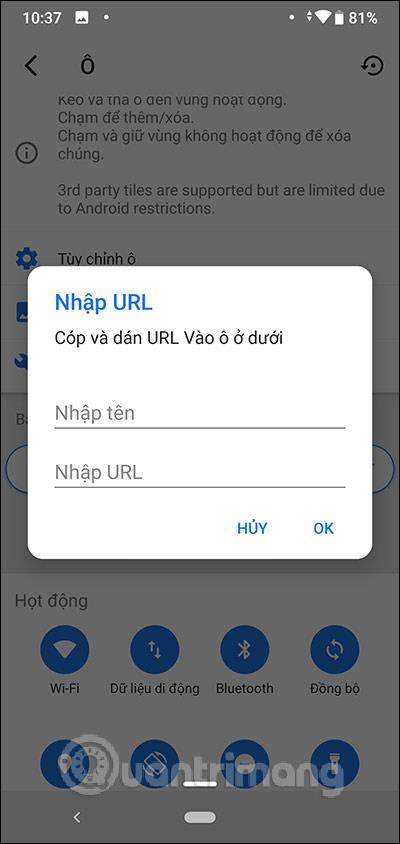
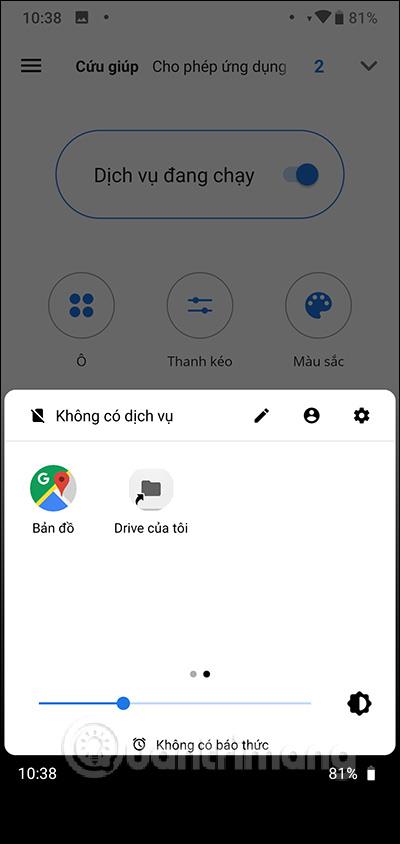
5 veiksmas:
Nustatymų sąsajoje bus rodoma tik 1 šviesos reguliavimo juosta. Jei norite pridėti kitų turinio reguliavimo juostų , spustelėkite skyrių Vilkimo juosta ir būsite perkelti į vilkimo juostos parinkčių sąsają. Jei norite naudoti bet kurią traukimo juostą, stumkite apvalų mygtuką į dešinę, kad jį suaktyvintumėte .
Tada greitųjų nustatymų sąsajoje rodomos papildomos reguliavimo juostos.
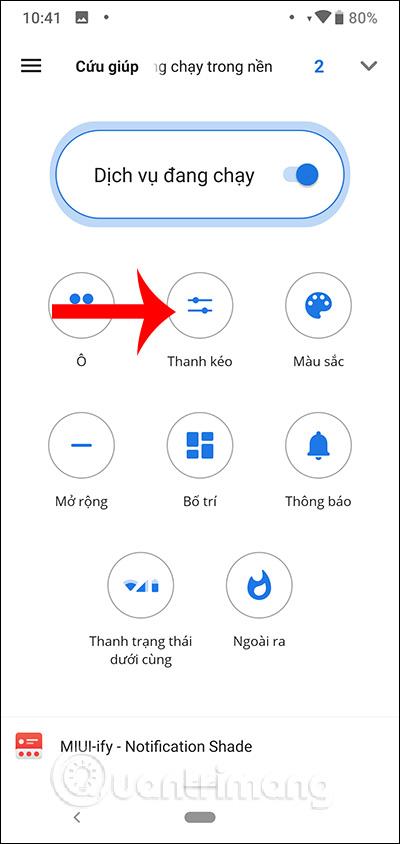
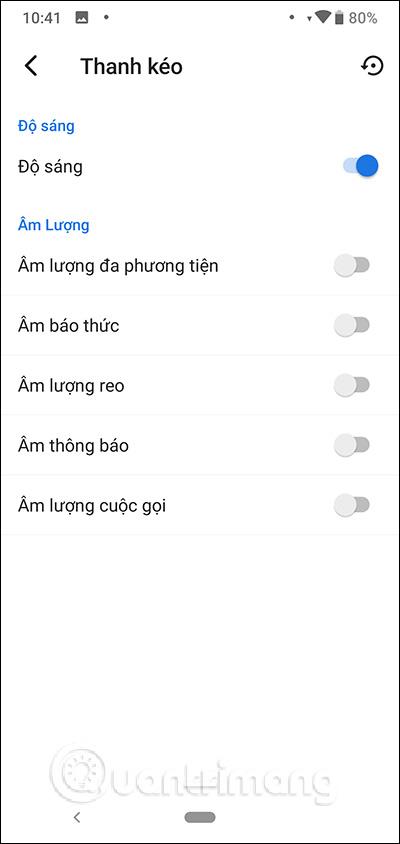
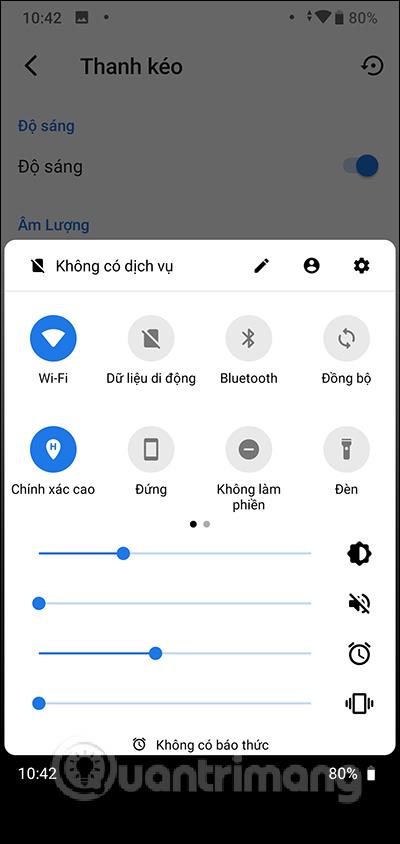
6 veiksmas:
Norėdami pridėti eilučių ir stulpelių skaičių išplėtimo juostoje , spustelėkite skyrių Maketas . Tada greitųjų nustatymų sąsaja pasikeičia taip, kaip nurodyta toliau.
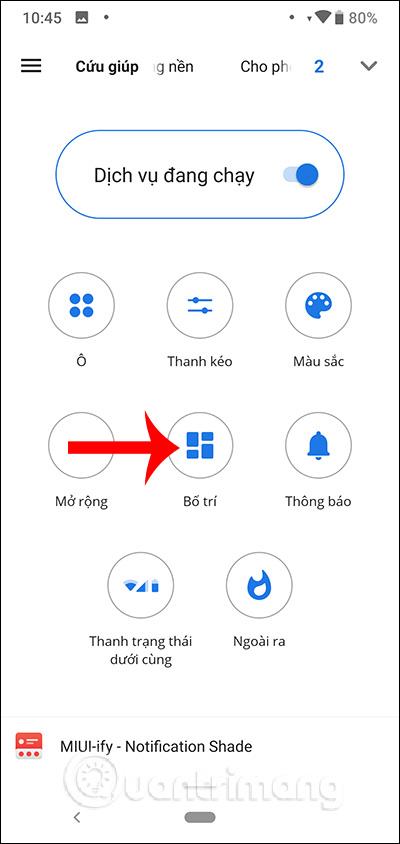
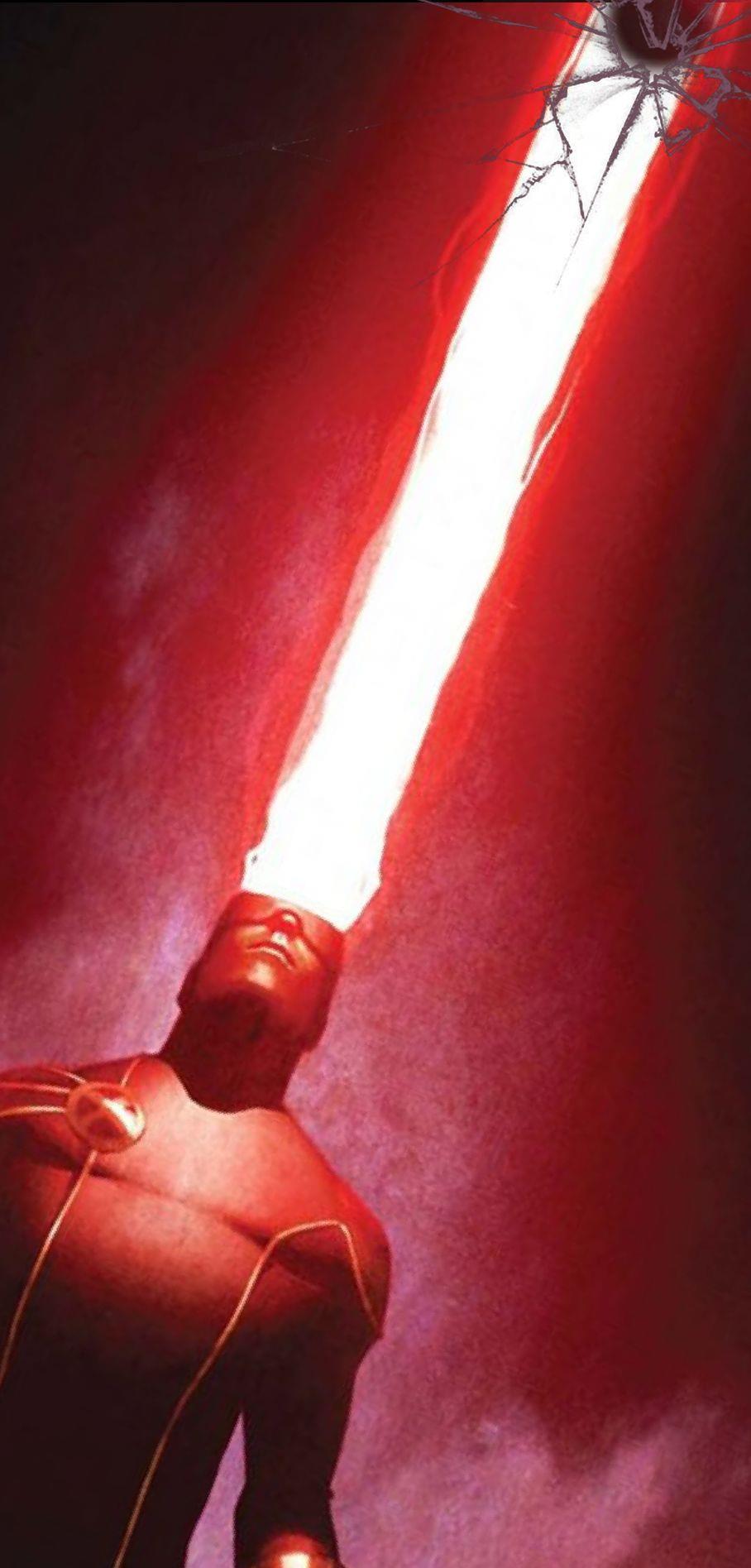
Taip pat yra daug kitų reguliavimo elementų, tokių kaip plėtiniai, apatinė būsenos juosta ir kai kurie išplėstinių nustatymų nustatymai. Ypač skiltyje Spalva, skirta pakeisti greitųjų nustatymų arba pranešimų skyriaus sąsają, tai yra mokamas tinkinimas. Jei nenorite naudotis šia funkcija, tiesiog išjunkite veikiantį aptarnavimo režimą.
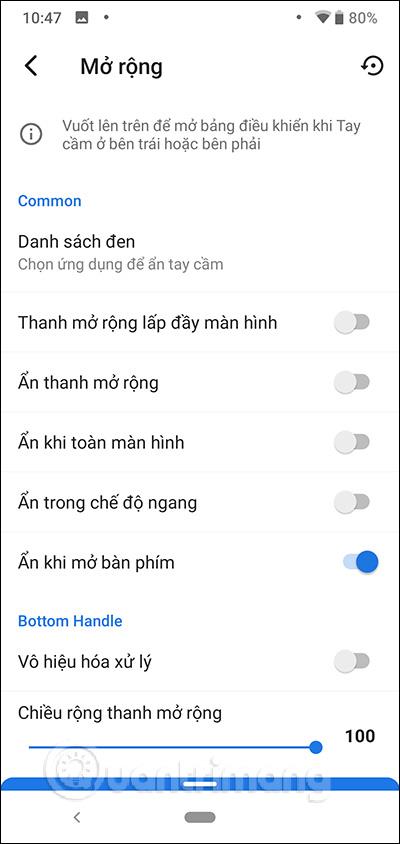
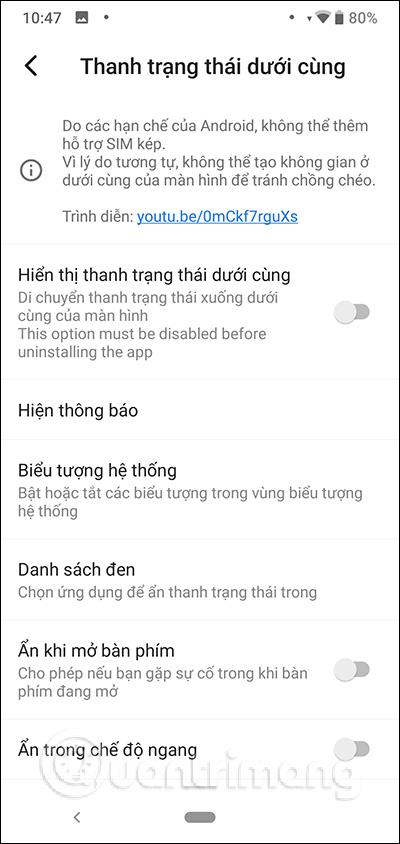

Taigi „Bottom Quick Settings“ padeda mums pritaikyti greitųjų nustatymų sąsają pagal mūsų pageidavimus. Galite pridėti daugiau turinio, kad galėtumėte patogiai pasiekti, arba pakeisti sparčiųjų nustatymų sąsajos, kurią programa sukuria ekrano apačioje, išdėstymą.
Linkime sėkmės!